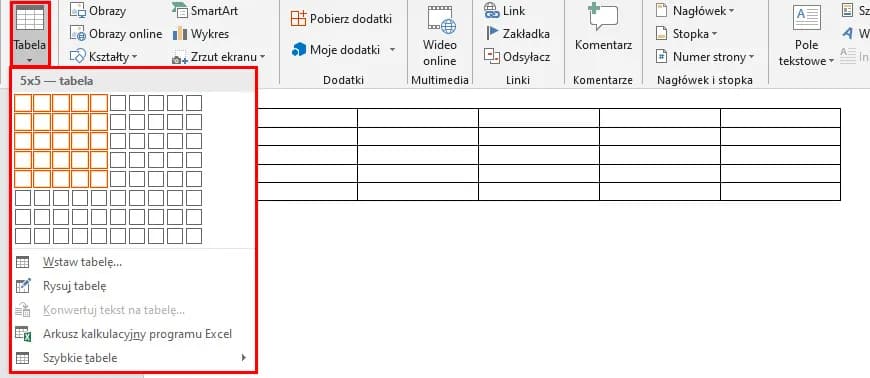Aby przenieść tabelę z programu Word do Excela bez utraty formatowania, istnieje kilka skutecznych metod, które można zastosować. Najpopularniejszym sposobem jest kopiowanie i wklejanie, co pozwala na szybkie przeniesienie danych, jednak wymaga pewnych dostosowań, aby zachować oryginalny układ. W artykule omówimy różne techniki transferu, które pomogą Ci wybrać najlepszą metodę w zależności od Twoich potrzeb.
Oprócz tradycyjnego kopiowania, przedstawimy również alternatywne metody, takie jak zapisanie tabeli jako plik tekstowy oraz wykorzystanie funkcji Otwórz w Excelu. Dla bardziej zaawansowanych użytkowników zaprezentujemy narzędzie Microsoft Power Query, które umożliwia efektywne importowanie danych. Dzięki tym wskazówkom przenoszenie tabeli stanie się prostsze i bardziej efektywne.
Najważniejsze informacje:- Najłatwiejszą metodą przenoszenia tabeli jest kopiowanie i wklejanie, ale może wymagać ręcznych poprawek.
- Zapisanie tabeli jako plik tekstowy (.txt) i importowanie jej do Excela daje większą kontrolę nad formatowaniem.
- Excel umożliwia bezpośrednie otwieranie dokumentów Worda, co eliminuje potrzebę pośrednich kroków.
- Power Query jest narzędziem dla zaawansowanych użytkowników, które ułatwia importowanie i przekształcanie danych.
- Po przeniesieniu danych warto sprawdzić i poprawić formatowanie, aby uniknąć problemów z układem.
Jak skutecznie przenieść tabelę z Worda do Excela bez problemów
Aby przenieść tabelę z Worda do Excela, najprostszą i najszybszą metodą jest kopiowanie i wklejanie. Wystarczy otworzyć dokument Word, zaznaczyć całą tabelę lub jej fragment, a następnie skopiować ją za pomocą skrótu klawiaturowego Ctrl+C lub opcji "Kopiuj" z menu kontekstowego. Następnie należy przejść do arkusza Excel, wybrać odpowiednią komórkę i wkleić zawartość, używając Ctrl+V. Ta metoda sprawdza się szczególnie dobrze przy małych zestawach danych, ponieważ pozwala zachować oryginalne formatowanie.
Warto jednak pamiętać, że po wklejeniu może być konieczne ręczne dostosowanie układu danych, szczególnie jeśli struktura tabeli w Wordzie różni się od pożądanego układu w Excelu. Dlatego dobrze jest znać kilka wskazówek, które pomogą w efektywnym kopiowaniu i wklejaniu tabel. Poniżej przedstawiamy kilka z nich:
- Użyj opcji "Wklej specjalnie", aby wybrać format, który najlepiej pasuje do twoich potrzeb.
- Sprawdź, czy nie ma zbędnych spacji lub znaków, które mogą wpłynąć na układ danych.
- Po wklejeniu tabeli, przejrzyj ją i dostosuj szerokości kolumn oraz wysokości wierszy, aby wszystko wyglądało estetycznie.
Metoda kopiowania i wklejania dla szybkiego transferu tabeli
Proces kopiowania tabeli z Worda i wklejania jej do Excela jest bardzo prosty. Najpierw otwórz dokument Word, w którym znajduje się tabela, a następnie zaznacz całą tabelę lub jej część. Po zaznaczeniu skopiuj ją za pomocą Ctrl+C. Następnie przejdź do arkusza Excel i kliknij w komórkę, w której chcesz umieścić tabelę. Wklej dane, używając Ctrl+V. W przypadku większych tabel, upewnij się, że wybrane komórki w Excelu są wystarczająco duże, aby pomieścić wklejone dane.Jak zachować formatowanie tabeli podczas przenoszenia
Aby przenieść tabelę z Worda do Excela z zachowaniem oryginalnego formatowania, warto skorzystać z opcji "Wklej specjalnie". Po skopiowaniu tabeli z Worda, w Excelu kliknij prawym przyciskiem myszy w miejsce, gdzie chcesz wkleić tabelę, a następnie wybierz "Wklej specjalnie". W tym oknie możesz wybrać różne formaty wklejania, takie jak "Zachowaj formatowanie źródłowe", co pomoże w utrzymaniu estetyki tabeli. To podejście jest szczególnie przydatne, gdy tabela zawiera różne style, kolory i czcionki.
Innym sposobem na zachowanie formatowania jest upewnienie się, że komórki w Excelu są odpowiednio dostosowane przed wklejeniem danych. Zmiana szerokości kolumn i wysokości wierszy może zapobiec problemom z wyświetlaniem. Dodatkowo, po wklejeniu warto sprawdzić, czy nie występują zbędne spacje lub znaki, które mogą wpłynąć na układ tabeli. Dzięki tym prostym krokom, przeniesienie tabeli z Worda do Excela stanie się znacznie łatwiejsze i bardziej efektywne.
Alternatywne metody przenoszenia tabel z Worda do Excela
Jeśli kopiowanie i wklejanie nie spełnia oczekiwań, istnieją inne metody przenoszenia tabel z Worda do Excela. Jedną z nich jest zapisanie dokumentu Word jako plik tekstowy (.txt). Aby to zrobić, otwórz dokument Word, wybierz "Plik" > "Zapisz jako", a następnie wybierz format "Zwykły tekst". Po zapisaniu pliku, przejdź do Excela, wybierz zakładkę "Dane", a następnie "Z tekstu/CSV". Wybierz zapisany plik tekstowy i skorzystaj z kreatora importu, aby określić, jak dane mają być rozdzielone na kolumny. Ta metoda daje większą kontrolę nad procesem przenoszenia, co jest szczególnie przydatne przy dużych zestawach danych.
Kolejną alternatywną metodą jest użycie funkcji "Otwórz" w Excelu. W Excelu wybierz "Plik" > "Otwórz" i zmień typ pliku na "Wszystkie pliki". Następnie zlokalizuj i wybierz dokument Word (.docx). Ta opcja pozwala na otwarcie zawartości dokumentu Word bezpośrednio w arkuszu Excel, co eliminuje potrzebę pośrednich kroków. Dzięki temu użytkownicy mogą łatwo przenieść dane z Worda do Excela, zachowując przy tym strukturę tabeli.
Zapisanie tabeli jako plik tekstowy i import do Excela
Aby skutecznie przenieść tabelę z Worda do Excela, można zapisać dokument Word jako plik tekstowy (.txt). Rozpocznij od otwarcia dokumentu Word zawierającego tabelę, następnie wybierz opcję "Plik" > "Zapisz jako". Wybierz format "Zwykły tekst" (.txt) i zapisz plik w dogodnej lokalizacji. Po zapisaniu pliku, otwórz program Excel i przejdź do zakładki "Dane". Wybierz "Z tekstu/CSV", a następnie wskaż zapisany plik tekstowy. Użyj kreatora importu, aby dostosować sposób, w jaki dane mają być rozdzielane na kolumny. Ta metoda pozwala na większą kontrolę nad danymi, co jest szczególnie przydatne przy przenoszeniu dużych zestawów danych.
Użycie funkcji Otwórz w Excelu dla bezpośredniego importu
Inną opcją jest użycie funkcji "Otwórz" w Excelu, aby bezpośrednio zaimportować dokument Word. W Excelu wybierz "Plik" > "Otwórz", a następnie zmień typ pliku na "Wszystkie pliki". Zlokalizuj i wybierz dokument Word (.docx), który chcesz otworzyć. Excel umożliwi otwarcie zawartości dokumentu bezpośrednio w arkuszu kalkulacyjnym, co eliminuje potrzebę konwersji pliku. Dzięki temu proces przenoszenia tabeli jest szybki i efektywny, a użytkownicy mogą łatwo edytować dane w Excelu.

Czytaj więcej: Jak zrobić przypis w PowerPoint, aby Twoja prezentacja była profesjonalna
Rozwiązywanie problemów z formatowaniem po przeniesieniu tabeli
Po przeniesieniu tabeli z Worda do Excela mogą wystąpić różne problemy z formatowaniem, które wpływają na estetykę i czytelność danych. Często zdarza się, że kolumny nie są odpowiednio wyrównane, a wysokości wierszy są zbyt małe, co powoduje, że tekst jest obcięty. Aby rozwiązać te problemy, warto po wklejeniu tabeli dostosować szerokości kolumn i wysokości wierszy, aby zapewnić odpowiednią przestrzeń na wszystkie dane. Można to zrobić, klikając na granice między nagłówkami kolumn i przeciągając je do odpowiedniej szerokości. Kolejnym częstym problemem są zbędne spacje oraz znaki specjalne, które mogą pojawić się podczas transferu danych. Aby je usunąć, można skorzystać z funkcji "Znajdź i zamień" w Excelu, aby szybko zidentyfikować i usunąć niechciane znaki. Dodatkowo, warto sprawdzić, czy formaty liczb i dat są zgodne z oczekiwaniami, ponieważ mogą się one różnić w zależności od ustawień regionalnych. Dzięki tym prostym krokom można skutecznie poprawić formatowanie tabeli po przeniesieniu.Jak poprawić układ danych po wklejeniu z Worda
Po przeniesieniu tabeli z Worda do Excela, często konieczne jest dostosowanie układu danych, aby zapewnić ich czytelność i estetykę. Jednym z najskuteczniejszych narzędzi do tego celu jest funkcja "Tekst jako kolumny". Umożliwia ona podział danych w oparciu o określony separator, taki jak przecinek czy średnik. Aby to zrobić, zaznacz komórki, które chcesz dostosować, a następnie przejdź do zakładki "Dane" i wybierz "Tekst jako kolumny". W kreatorze wybierz odpowiednie opcje, aby podzielić dane na kolumny zgodnie z ich strukturą.
Dodatkowo, warto zwrócić uwagę na szerokości kolumn oraz wysokości wierszy. Można je dostosować ręcznie, przeciągając granice kolumn lub korzystając z opcji "Dopasuj szerokość kolumny". Upewnij się również, że formaty liczb i dat są zgodne z oczekiwaniami, co można zrobić, zaznaczając odpowiednie komórki i zmieniając ich format w zakładce "Narzędzia główne". Dzięki tym technikom, układ danych w Excelu stanie się bardziej przejrzysty i funkcjonalny.
Najczęstsze błędy i jak ich unikać podczas transferu
Podczas przenoszenia tabel z Worda do Excela, użytkownicy często popełniają kilka typowych błędów. Jednym z nich jest nieodpowiednie dostosowanie szerokości kolumn, co prowadzi do obcięcia tekstu. Aby uniknąć tego problemu, zawsze sprawdzaj szerokości kolumn po wklejeniu danych. Innym częstym błędem jest pomijanie opcji "Wklej specjalnie", co może skutkować utratą formatowania. Zawsze warto skorzystać z tej opcji, aby zachować estetykę tabeli.
Innym problemem są zbędne spacje i znaki, które mogą pojawić się po transferze. Aby ich uniknąć, warto dokładnie sprawdzić dane przed ich przeniesieniem. Ponadto, nieprawidłowe formaty liczb i dat mogą prowadzić do błędów w analizach. Użytkownicy powinni upewnić się, że formaty są zgodne z ich oczekiwaniami, co można łatwo zrobić w Excelu. Unikając tych powszechnych błędów, można znacznie poprawić jakość przenoszonych danych.
Jak wykorzystać Power Query do zaawansowanego przetwarzania danych
W miarę jak potrzeby analizy danych rosną, narzędzie Microsoft Power Query staje się coraz bardziej przydatne dla użytkowników Excela. Oprócz podstawowego importowania danych z Worda, Power Query pozwala na zaawansowane przetwarzanie, łączenie i transformację danych. Użytkownicy mogą łączyć wiele źródeł danych, co umożliwia tworzenie bardziej złożonych analiz i raportów. Na przykład, można zaimportować dane z kilku dokumentów Word, a następnie połączyć je w jedną tabelę w Excelu, co znacznie ułatwia pracę z dużymi zestawami danych.
Dodatkowo, Power Query oferuje możliwość automatyzacji procesu przetwarzania danych. Użytkownicy mogą tworzyć zapytania, które automatycznie aktualizują dane w Excelu, co oszczędza czas i minimalizuje ryzyko błędów ludzkich. Dzięki temu narzędziu, przenoszenie tabel z Worda do Excela staje się nie tylko prostsze, ale także bardziej efektywne, co pozwala na skoncentrowanie się na analizie zamiast na ręcznym przetwarzaniu danych.